https://www.tabmode.com > Windows 10 > 사용자 계정(User Account) > 시작 메뉴와 로그인 화면의 사용자 계정 이름을 전체 이름으로 바꾸기 - Windows 10
시작 메뉴와 로그인 화면에 표시되는 사용자 계정 이름을 숨기기 - Windows 10
PC에 Windows OS를 설치할 때 반드시 등록해야 하는 것이 사용자 계정입니다. 처음에 지정한 사용자 계정 이름이 로그온 화면이나 시작 메뉴에 표시됩니다.
Windows 10에서 계정 이름을 임의대로 변경하는 것은 가능하지만, 변경해도 관련 사용자 폴더 이름이나 경로 이름은 변경되지 않습니다. 사용자 폴더 이름을 강제로 변경하면 시스템 에러 등 문제가 발생할 수 있습니다. 이제부터 사용자 계정 이름을 숨기거나 쉽게 변경하는 방법을 소개합니다.
사용자 계정 이름 숨기기
1대의 PC를 여러 사용자가 공유하는 경우, 아래와 같이 시작 화면에 다른 사용자 계정 이름이 표시되기 때문에 제3자에게 계정 이름을 들켜 버릴 수 있습니다.
예를 들어, 여기에서 사용하는 관리자 계정 이외에, 1표준 사용자로써 Friends와 Someone등 합쳐 3개의 계정이 있습니다. 이하의 2개의 표준 사용자 계정을 숨겨 보겠습니다.
![[Windows10]사용자 계정 숨기기](images/user-account1.png)
스폰서 링크
로컬 그룹 정책 편집기(gpedit.msc) 열기
▼ 사용자 계정을 숨기려면 로컬 그룹 정책 편집기를 이용합니다. 우선, 시작 버튼옆의 Windows 검색창에서 1gpedit.msc를 입력합니다. 검색 결과에서, 2gpedit.msc를 클릭하여 실행합니다.

덧붙여서, 그룹 정책 편집기는 Windows의 Professional 이상의 버전에 기본 탑재되어 있습니다. Windows 10의 Home 버전의 경우는 기본 설치되어 있지 않습니다. 별도로 설치해야 할 필요가 있습니다.
관련 기사
Windows 10 Home 홈 버전에서 로컬그룹정책편집기(gpedit.msc)를 설치하고 사용하기▼ 또는 1 Windows + R 키를 눌러 실행을 열어서, "열기"의 텍스트 입력란에 2gpedit.msc를 입력하고, 확인 버튼을 클릭하여 실행합니다.
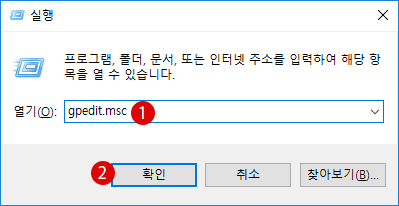
로컬 그룹 정책 편집기 창이 나타나면、아래의 패스(path)까지 이동 전개합니다.
[로컬 컴퓨터 정책] > [컴퓨터 구성] > [관리 템플릿] > [시스템] > [로그온]
▼ 오른쪽의 1빠른 사용자 전환 진입점 숨기기를 더블 클릭합니다.
![[Windows10]계정 이름을 숨기기](../windows10/images/user-account2.png)
▼ 아래 화면에서 1사용을 선택한 후, 2확인 또는 적용 버튼을 클릭합니다. 이것으로 설정 완료됐습니다.
![[Windows10]계정 이름을 숨기기](../windows10/images/user-account3.png)
▼ 결과, 아래와 같이 시작 메뉴의 계정 아이콘을 클릭하면, 2개의 표준 사용자 계정이 사라져 보이지 않게 되었습니다.
![[Windows10]계정 이름을 숨기기](../windows10/images/user-account4.png)
▼ 이번 설정은 시작 화면에서 사용자 계정 표시를 숨길 뿐만 아니라, 로그온 화면에서도 표준 사용자 계정 이름이 보이지 않게 됩니다.
스폰서 링크
스폰서 링크
Category
Windows Keyword Category
TABMODE Copyright©All rights reserved